Hoe u een scherm deelt in Facebook Messenger

In dit bericht worden de stappen gedeeld om het scherm te delen in Facebook Messenger op desktop en mobiel, vooral tijdens videogesprekken.

Met Apple kun je je iMessage-chats naadloos beheren vanaf iPhone, iPad en Mac. Je kunt iMessage zelfs gebruiken op een Windows 11-pc met de Phone Link-app . iMessage is voornamelijk gekoppeld aan uw telefoonnummer, dat aan uw contacten wordt weergegeven wanneer zij uw sms-berichten ontvangen.
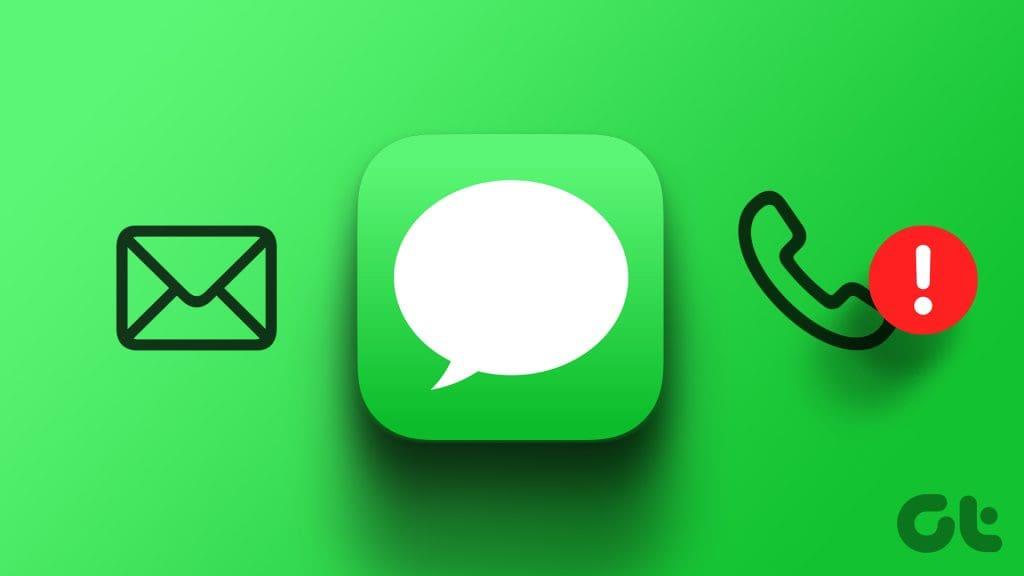
Sommige gebruikers klagen dat hun iMessage een e-mailadres toont in plaats van het telefoonnummer van hun contacten. Dat gebeurt meestal wanneer het iMessage-gesprek wordt gestart met behulp van het e-mailadres van de contactpersoon in plaats van het telefoonnummer. Hier zijn de beste manieren om iMessage-verzending via e-mail in plaats van een telefoonnummer op iPhone, iPad en Mac te repareren.
Uw Apple-apparaten bieden u de mogelijkheid om iMessage te verzenden en te ontvangen vanaf uw telefoonnummer of uw e-mailadres (Apple ID). Dus als uw e-mailadres verschijnt wanneer u een sms naar uw contacten stuurt, kunt u als volgt controleren of uw telefoonnummer is geselecteerd voor het gebruik van iMessage.
Stap 1: Open de app Instellingen en selecteer Berichten.

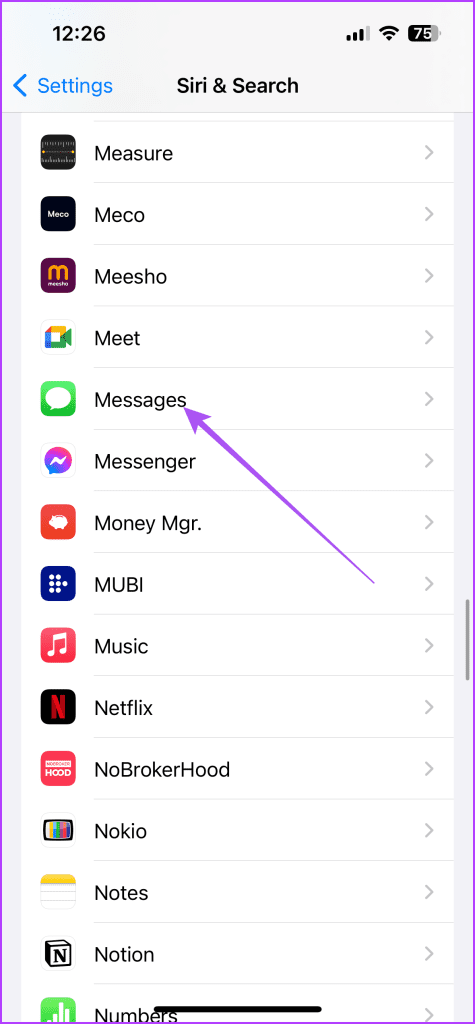
Stap 2: Tik op Verzenden en ontvangen en controleer of uw telefoonnummer is geselecteerd voor iMessage.
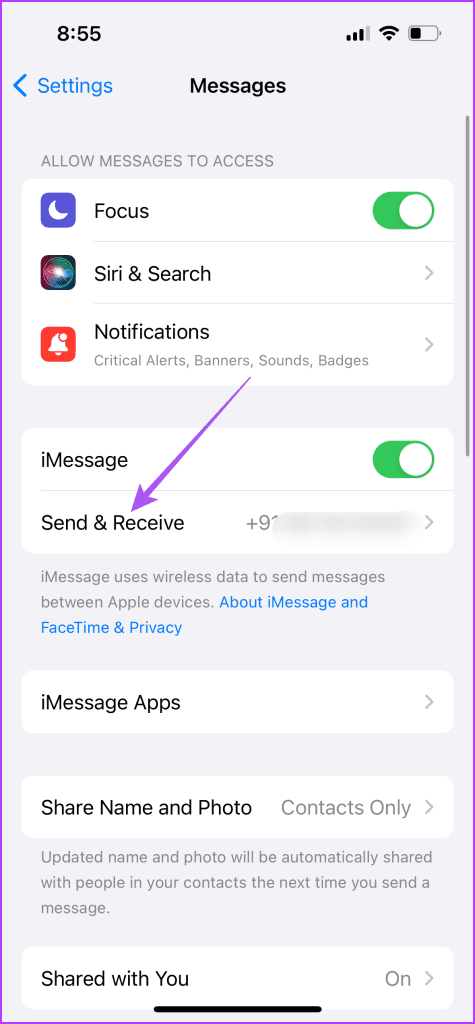
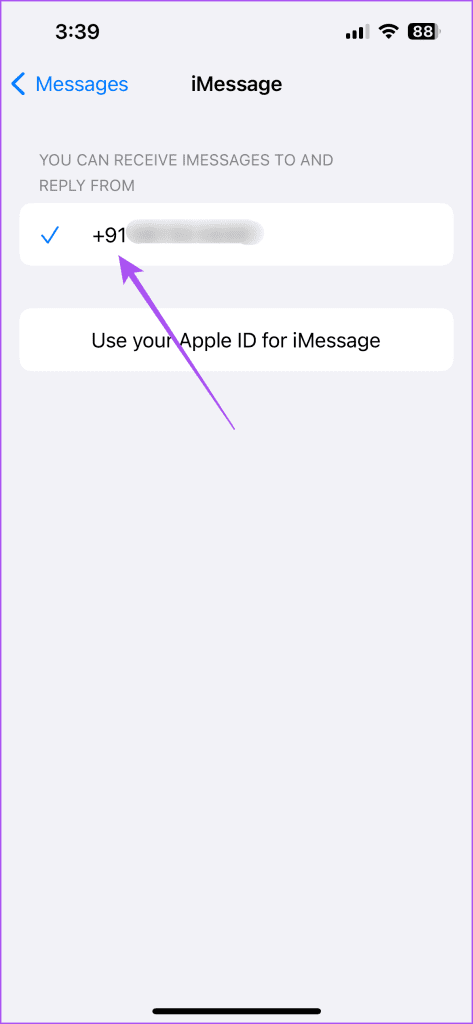
Stap 3: Nadat u uw telefoonnummer heeft geselecteerd, sluit u Instellingen en controleert u of het probleem is opgelost.
Stap 1: Druk op de sneltoets Command + spatiebalk om Spotlight Search te openen, typ Berichten en druk op Return.

Stap 2: Klik op Berichten in de linkerbovenhoek en selecteer Instellingen.

Stap 3: Selecteer het tabblad iMessage.

Stap 4: Zorg ervoor dat uw telefoonnummer is geselecteerd voor het verzenden en ontvangen van iMessage op uw Mac.
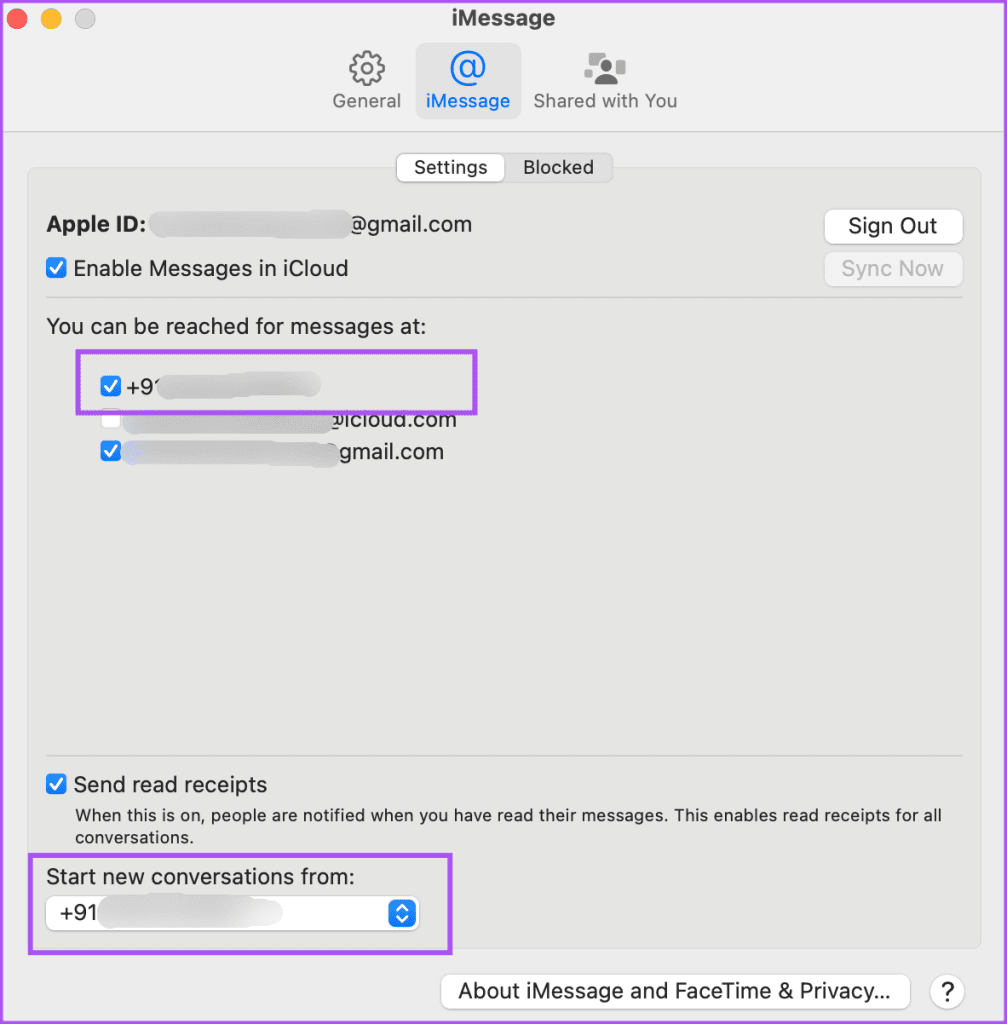
Stap 5: Sluit daarna Instellingen en controleer of het probleem is opgelost.
Als u nog steeds met hetzelfde probleem wordt geconfronteerd en u zich afvraagt waarom iMessage sms-berichten vanuit e-mail verzendt, kunt u proberen iMessage opnieuw in te schakelen op uw apparaten. Hiermee worden uw gesprekken op verschillende apparaten opnieuw geregistreerd, gedownload en gesynchroniseerd.
Stap 1: Open de app Instellingen en tik op Berichten.

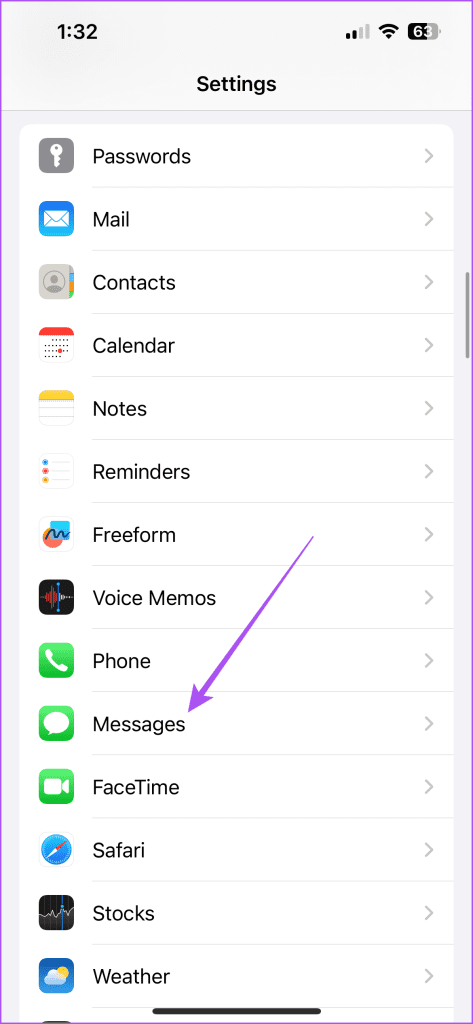
Stap 2: Tik op de schakelaar naast iMessage om de service uit te schakelen.
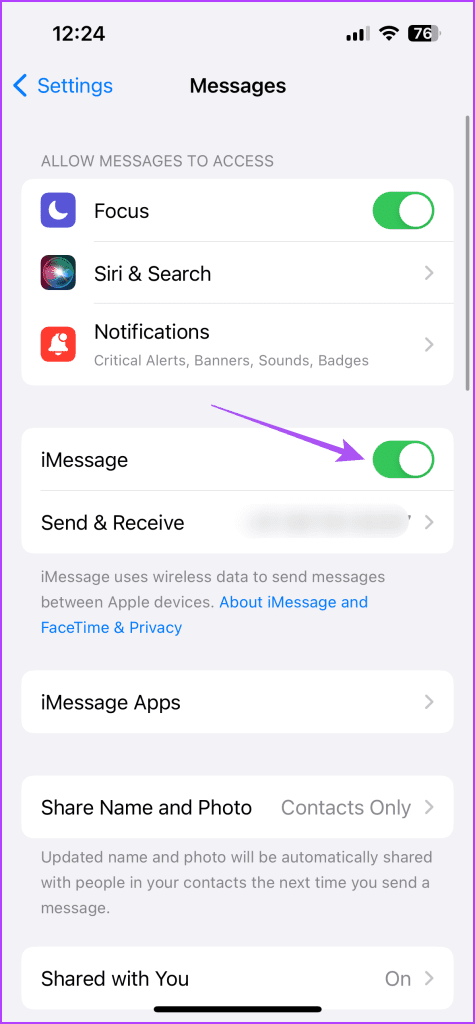
Stap 3: Wacht een paar seconden en tik vervolgens nogmaals op de schakelaar om iMessage in te schakelen.
Stap 4: Nadat al uw berichten zijn gedownload en gesynchroniseerd, controleert u of het probleem is opgelost.
Stap 1: Druk op de sneltoets Command + spatiebalk om Spotlight Search te openen, typ Berichten en druk op Return.

Stap 2: Klik op Berichten in de linkerbovenhoek en selecteer Instellingen.

Stap 3: Klik bovenaan op het tabblad iMessage.

Stap 4: Klik op het selectievakje naast iMessage inschakelen in iCloud om de service uit te schakelen.
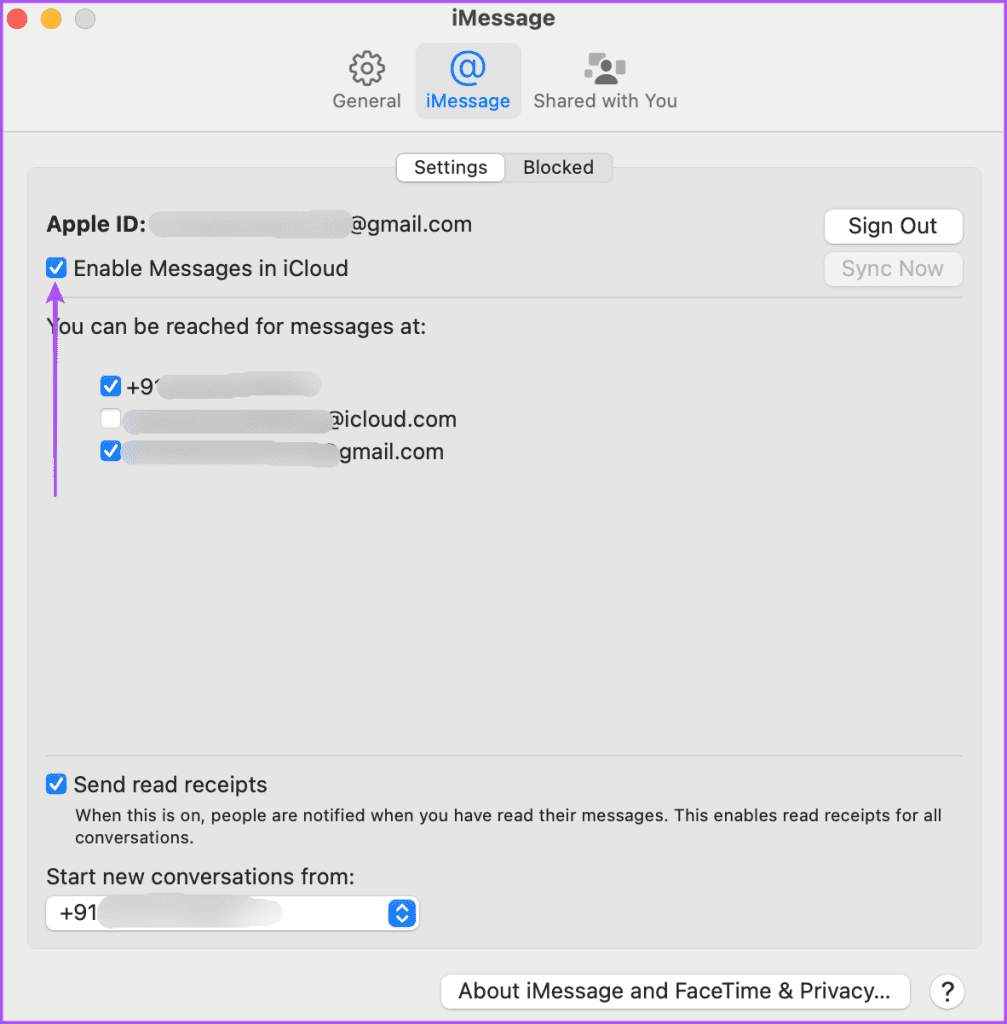
Stap 5: Wacht een paar seconden en klik vervolgens opnieuw op het selectievakje.
Stap 6: Nadat al uw berichten zijn gedownload en gesynchroniseerd, controleert u of het probleem is opgelost.
Als uw iMessage-teksten nog steeds als e-mails binnenkomen, kunt u de Berichten-app geforceerd afsluiten en opnieuw starten. Hierdoor krijgt de app een nieuwe start op uw apparaat.
Stap 1: Veeg op het startscherm omhoog en houd vast om de app-vensters op de achtergrond weer te geven.
Stap 2: Veeg naar rechts om het app-venster Berichten te zoeken en veeg omhoog om het te verwijderen.
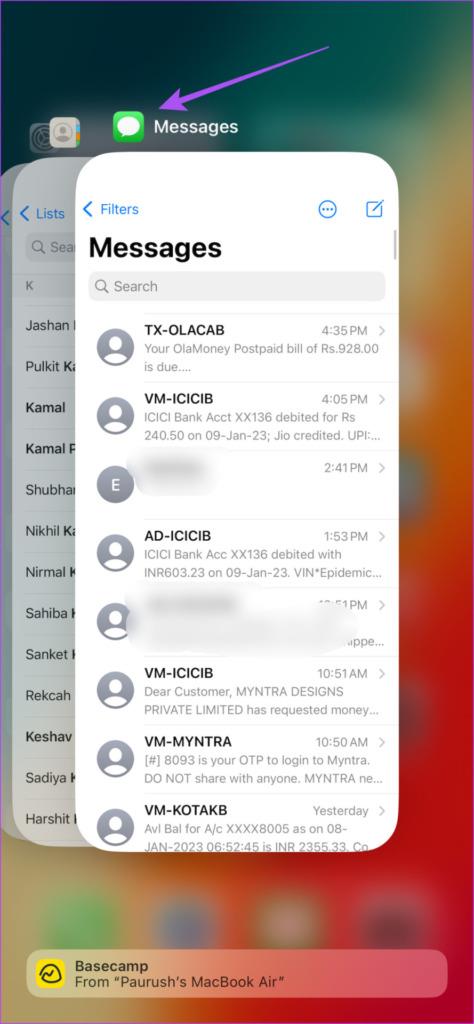
Stap 3: Start de Berichten-app opnieuw en controleer of het probleem is opgelost.

Stap 1: Klik op het Apple-pictogram in de linkerbovenhoek en selecteer Forceer stop.

Stap 2: Selecteer de Berichten-app en klik op de knop Forceer stop.
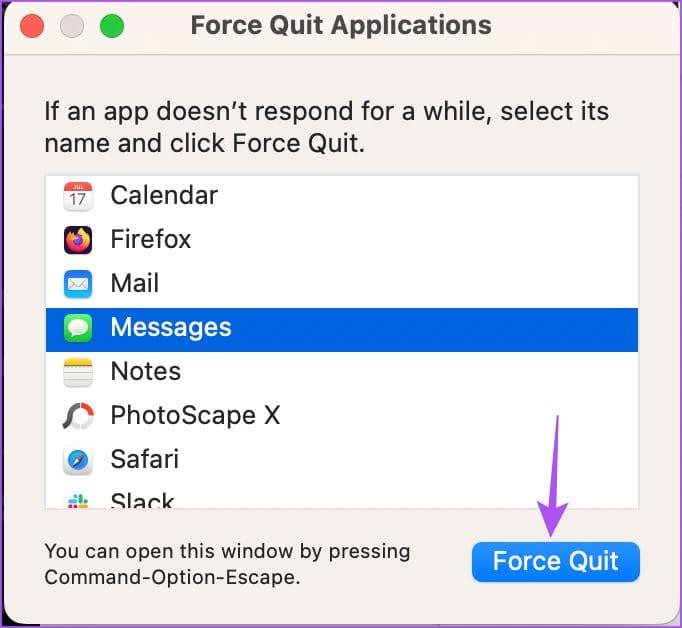
Stap 3: Start Berichten opnieuw en controleer of het probleem is opgelost.

U kunt de bijgewerkte versie van de Berichten-app installeren op uw iPhone, iPad en Mac. Er kunnen enkele bugs in de huidige versie zitten die dit probleem met iMessage kunnen veroorzaken.
Stap 1: Open de app Instellingen en tik op Algemeen.


Stap 2: Selecteer Software-updates.
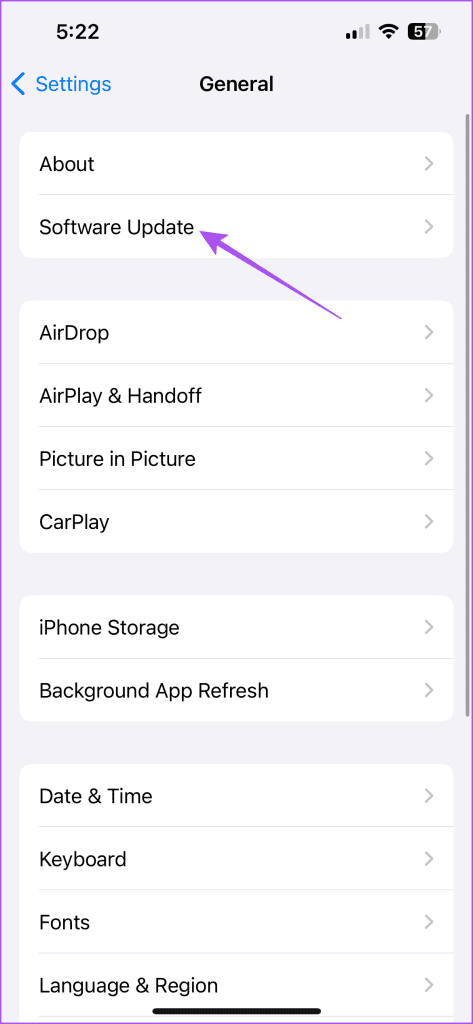
Stap 3: Als er een update beschikbaar is, download en installeer deze.
Stap 4: Open daarna de Berichten-app en controleer of het probleem is opgelost.

Stap 1: Druk op de sneltoets Command + spatiebalk om Spotlight Search te openen, typ Controleren op software-updates en druk op Return.
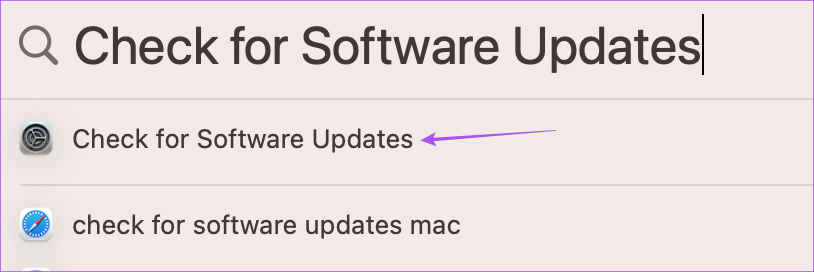
Stap 2: Als er een update beschikbaar is, download en installeer deze.
Stap 3: Open daarna de Berichten-app en controleer of het probleem is opgelost.
Als geen van de oplossingen werkt, reset dan de netwerkinstellingen op uw iPhone, iPad en Mac. Hiermee worden alle verbonden netwerkvoorkeuren verwijderd en worden de standaardinstellingen hersteld. Natuurlijk moet je de wifi-gegevens helemaal opnieuw toevoegen, en het wordt een nieuwe start.
Stap 1: Open de app Instellingen en tik op Algemeen.


Stap 2: Scroll naar beneden en selecteer iPhone/iPad overbrengen of resetten.

Stap 3: Tik op Reset en selecteer Netwerkinstellingen resetten.
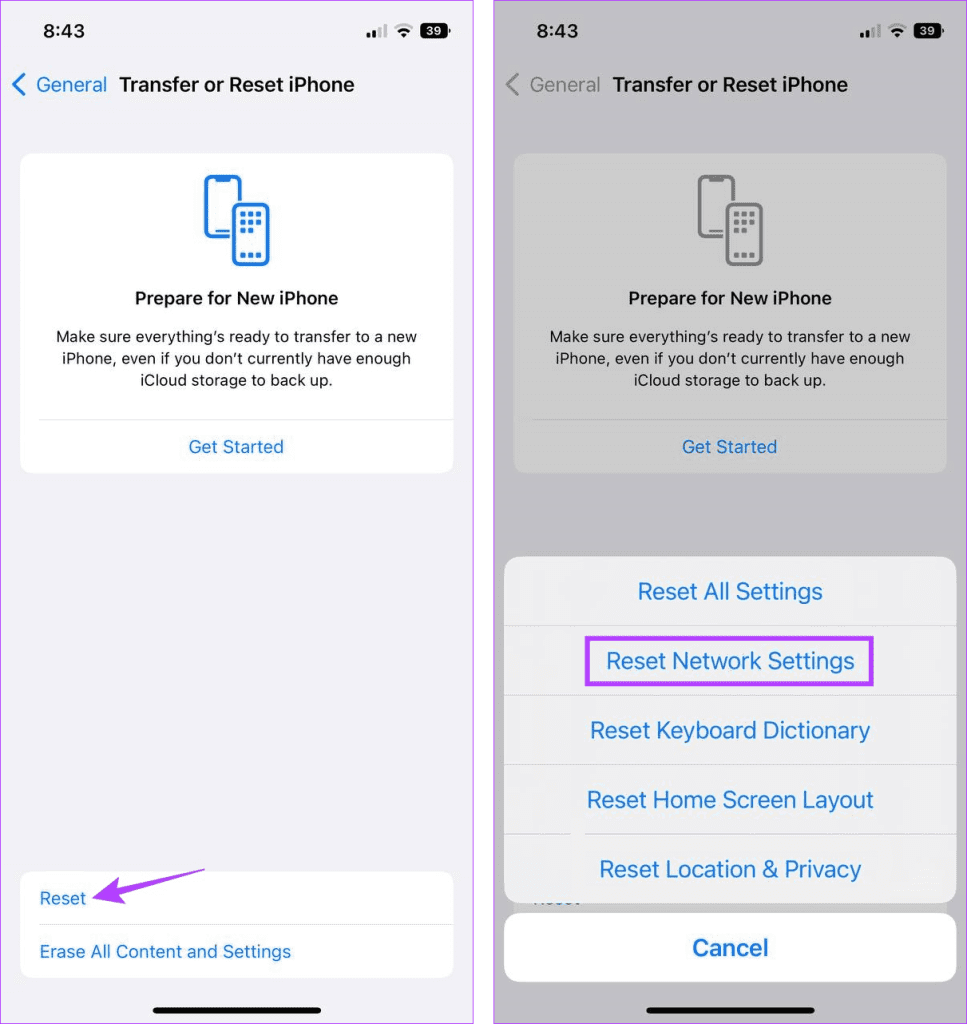
Stap 4: Tik nogmaals op Netwerkinstellingen resetten om te bevestigen.
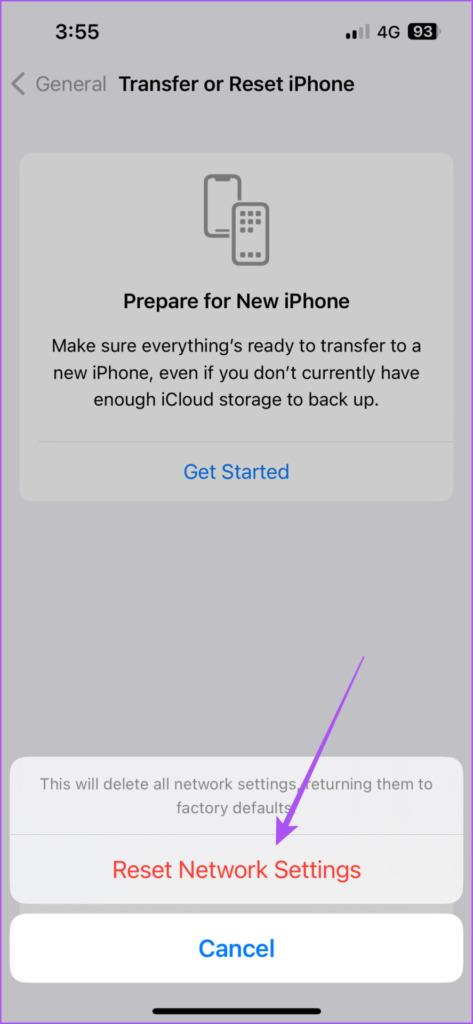
Stap 5: Maak daarna opnieuw verbinding met uw netwerk en controleer of het probleem is opgelost.
Stap 1: Druk op de sneltoets Command + spatiebalk om Spotlight Search te openen, typ Wi-Fi en druk op Return.
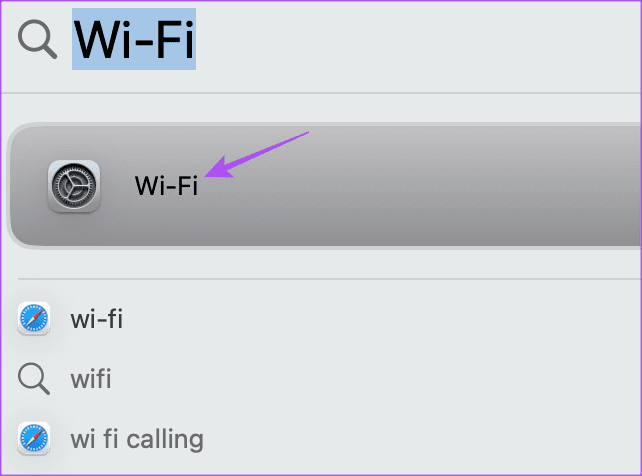
Stap 2: Klik op de knop Details naast het verbonden Wi-Fi-netwerk.
Stap 3: Klik op Vergeet dit netwerk.
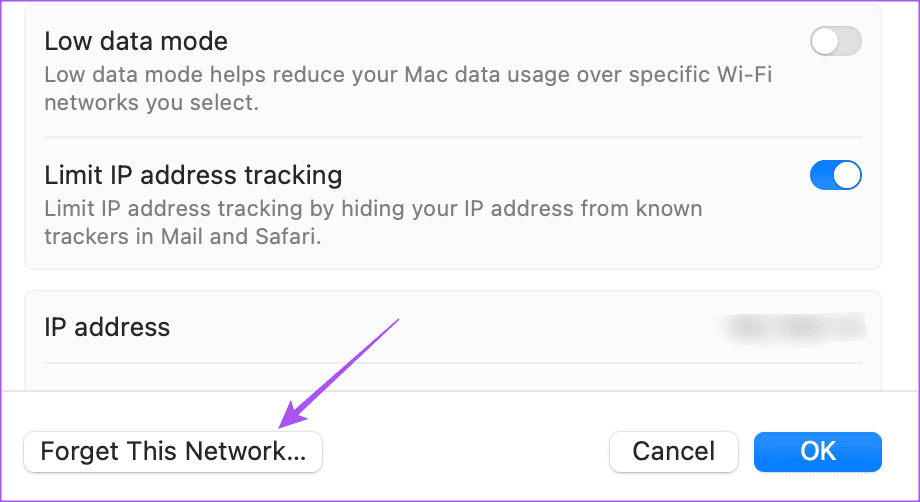
Stap 4: Klik op Verwijderen om te bevestigen.
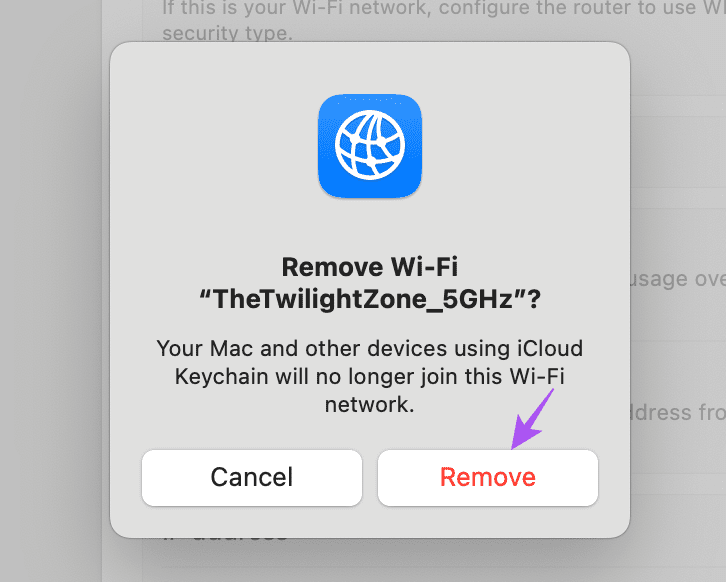
Stap 5: Sluit het venster en maak opnieuw verbinding met uw wifi om te controleren of het probleem is opgelost.
Deze oplossingen helpen het probleem op te lossen van het verzenden van iMessage via e-mail en niet vanaf uw telefoonnummer. Soms wilt u uw iMessage als sms-bericht verzenden als u geen internettoegang heeft op uw iPhone en iPad. U kunt ons bericht raadplegen voor informatie over hoe u iMessage geforceerd als sms-bericht kunt verzenden .
In dit bericht worden de stappen gedeeld om het scherm te delen in Facebook Messenger op desktop en mobiel, vooral tijdens videogesprekken.
U heeft geen toegang tot uw mappen en bestanden wanneer de standaard File Explorer-app vastloopt bij het werken aan het bericht. Dit zijn de beste manieren om het probleem op te lossen.
Meldingen verbergen is een handige functie in de Berichten-app op iPhone, iPad en Mac. Hier leest u hoe u het kunt gebruiken.
De afstandsbediening van uw Samsung TV werkt niet en u kunt gefrustreerd raken. Hier zijn de beste manieren om een defecte afstandsbediening van een Samsung TV te repareren.
Mogelijk mist u spraakmakende sportverslaggeving als ESPN niet werkt op FireStick. Bekijk de beste manieren om het probleem op te lossen.
Bent u uw Discord-wachtwoord vergeten? Deze gids zal u helpen het op verschillende manieren te herstellen. Het wijzigen van het wachtwoord zorgt ook voor de veiligheid van uw account.
Wilt u een oude bestelling bekijken, maar weet u niet hoe u dat moet doen? Laten we u laten zien hoe u uw Amazon-bestelgeschiedenis kunt vinden en downloaden op mobiel en desktop.
Heeft u regelmatig problemen met het bellen of gebeld worden op uw Samsung Galaxy-telefoon? Dit zijn de beste manieren om het probleem op te lossen.
Overstappen naar een andere muziekstreamingdienst? Hier leest u hoe u afspeellijsten van YouTube Music naar Apple Music kunt overbrengen en veel tijd kunt besparen.
Ontdek hoe je automatische mediadownloads in WhatsApp kunt stoppen op zowel mobiel als computer. Bespaar opslagruimte en gegevens met deze eenvoudige stappen.









